
Skapa en delad skärm-effekt i iMovie på datorn
Du kan ansluta ett klipp till ett annat klipp så att båda klippen spelas upp samtidigt på en delad skärm. Du kan också välja om det anslutna klippet visas till vänster om, höger om, under eller ovanför bildrutan och om det anslutna klippet ska glida in i bildrutan. Om du lägger till en glid-in-övergång kan du ställa in längden på den.
Skapa ett klipp med en delad skärm
Markera ett klipp eller ett intervall som du vill visa samtidigt med ett annat klipp och dra det till ett klipp i tidslinjen i iMovie
 på datorn.
på datorn.Släpp pekaren när du ser den gröna lägg till-symbolen (+).
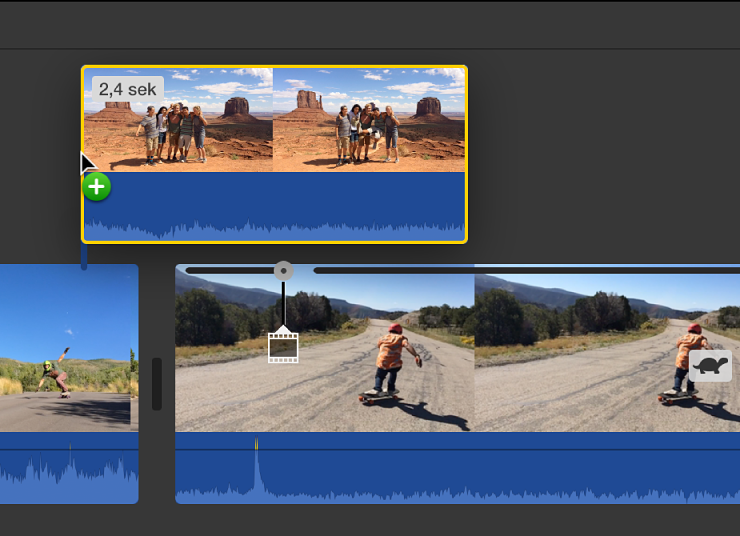
Om reglagen för videoöverlägg inte visas klickar du på inställningsknappen för videoöverlägg.

Klicka på popupmenyn till vänster och välj Delad skärm.
Reglagen för delad skärm visas ovanför visningsfönstret och beskurna versioner av båda klippen visas i visningsfönstret.
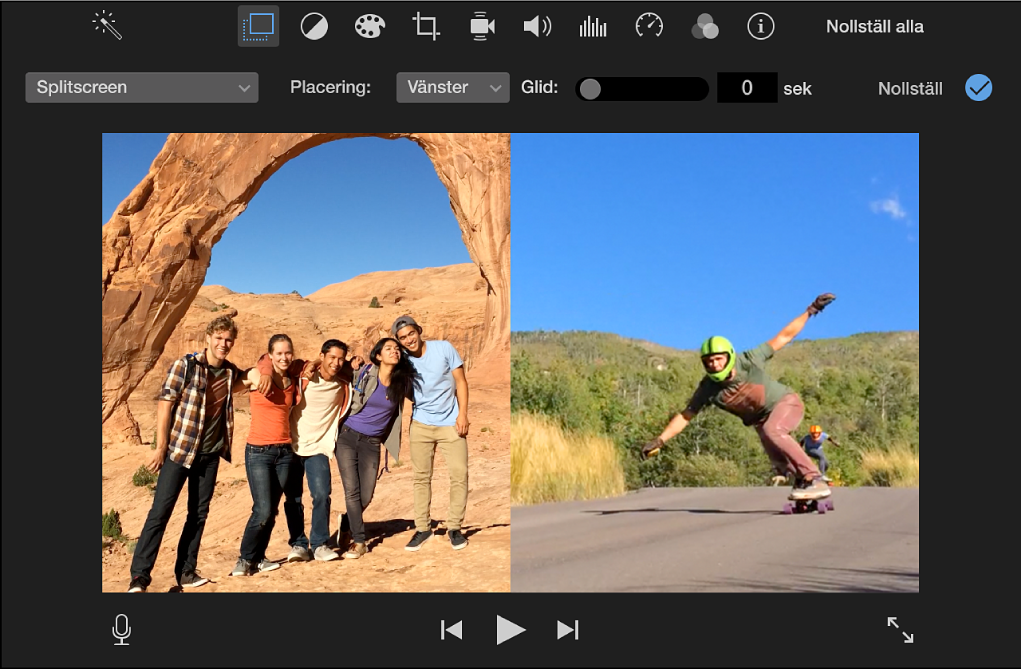
Om du vill ändra när den delade skärmen visas drar du klippet i tidslinjen så att det ansluter till en annan plats i klippet nedan, eller dra det till ett annat klipp. Du kan också förlänga och förkorta det genom att dra kanterna.
Du utför ändringen genom att klicka på användningsknappen
 bland reglagen för delad skärm.
bland reglagen för delad skärm.
Justera ett klipp med en delad skärm
Markera ett klipp med delad skärm i tidslinjen i iMovie
 på datorn.
på datorn.Om reglagen för delad skärm inte visas klickar du på inställningsknappen för videoöverlägg.

Gör något av följande:
Ange var det anslutna klippet visas i bildrutan: Klicka på popupmenyn Position och välj ett alternativ.
Lägg till en glid-in-övergång och ställ in längden för den: Dra reglaget Glid.
Om du ställer in längden noll för övergången visas ingen övergång.
Du utför ändringarna genom att klicka på användningsknappen
 bland reglagen för delad skärm.
bland reglagen för delad skärm.